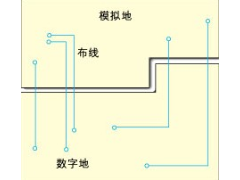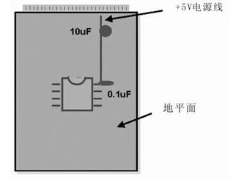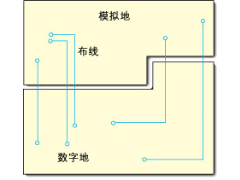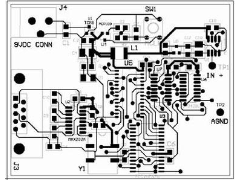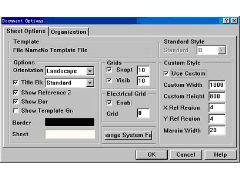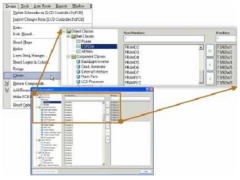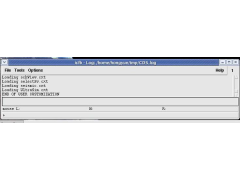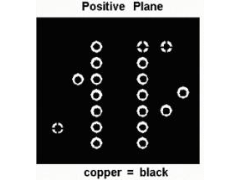2.7CR-5000
CR-5000 是日本 Zuken 公司开发的另一 PCB 设计软件,市场定位与 Allegro、Mentor 等类似,也是面向中高端企业用户的,但在国内应用较少。其坐标数据导出步骤如下:
1)用 CR-5000 软件打开 PCB 设计文件。
2)坐标原点设定。选择菜单“EnviRonment → Move Origin”,则在界面右侧出现“Move Origin”窗格(如图 10),将光标移到 PCB 新原点预设置位置,按鼠标左键后自动在 X 和 Y 坐标栏中输入新原点位置相对于当前原点的坐标数据,按“Move Origin”按钮完成原点设置。
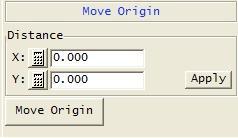
图 10CR5000 软件坐标原点设定窗口
3)坐标文件输出。在 DOS 窗口下,进入你放置 PCB 文件的目录,然后执行以下命令:
>camlist-mcomp "name".pcb -o "name".txt ,在 你放 置 PCB 文件的目录下生成一"name".txt 文件,此文件中即有各个元件的坐标。
2.8Eagle
Eagle 是美国 CadSoft 公司推出的一款 PCB 设计软件,软件小巧,安装文件大小仅十几兆。Eagle 在国内用户非常少,但在国外有一定用户。其坐标数据导出步骤如下:
1)打开 PCB 设计文件。
2)选择菜单“File →Run”,弹出一个运行文件对话框,选择 ulp 目录下的 mountsmt.ulp文件运行,接着依次产生保存正面贴片文件(文件后缀为 mnt)对话框和保存反面贴片文件(文件后缀为 mnb)对话框,分别设置好保存文件名和路径后按保存按钮贴片文件产生。
3利用 CAM 软件导出坐标数据
前面介绍了电路板设计软件众多,它们的格式各不相同,输出的坐标数据格式也不尽相 同,这给坐标数据的处理带来了一定难度。那么有没有一种 CAM 软件,能读取多种格式的 PCB 文件,并输出统一格式的坐标数据呢?Router Solutions Incorporated 开发的 CAMCAD 软件就是满足这样要求的一个很有用的 CAM 工具,它可以自动识别 Gerber 文件和几乎所 有已知的电路板文档,并能生成供各种测试设备使用的文件及其他格式的 CAD 文档,这为 我们从各种格式的 PCB 文档中导出坐标数据提供了一个统一的转换平台,极大降低了数据 处理的难度及复杂性。CAMCAD 处理 PCB 文件有两种情况:一种是直接读入 PCB 文件的 文本格式;另外一种是读入 PCB 文件输出的某种 CAD 数据格式。本文将分别介绍:
3.1直接读取 PCB 文件的文本格式
以 P-CAD 格式 PCB 文件为例,详细介绍利用 CAMCAD 软件导出坐标数据过程。P-CAD 软件是 Altium 公司出品的另外一款电路板设计软件,与 Protel 相比,其在国内的应用非常 少,主要在美国一些公司使用,目前最新版本号 2006。利用 CAMCAD 软件导出坐标数据 过程如下:
1)用 P-CAD2006 软件打开电路板文件,然后另存为 ASCⅡ文件。
2 ) 运行CAMCAD ,导 入 你 导 出的P-CADASCⅡ 文 件 , 注意选择ACCEL ,PCAD200x(.pcb)Layout Read,如图 11。
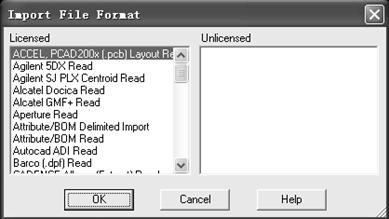
图11用 CAMCAD 导入 P-CAD ASCⅡ文件
3)将英制单位切换为公制单位,点击“Setting → Modify settings”,在弹出的对话框中Page Units 栏选择 mm。
4)设定坐标原点,点击“Setting → change origin position”,然后将光标移到电路板设定位置(例如电路板左下角),单击鼠标左键即可。
5)导出坐标数据,点击“Reports→ Spreadsheet”,弹出如图12 所示的对话框,我们选择导出项目为 Components,同时在 Directory 栏中设定导出文件的路径,按“OK”后在指 定的路径下就会生成一个“comps.csv”文件,可以直接用 EXCEL 进行编辑修改,至此坐标数据文件就导出来了。
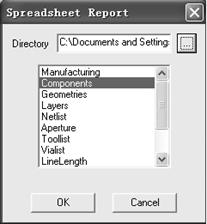
图 12 输出坐标数据文件
3.2读取 PCB 软件输出的某种格式 CAD 文件
CAMCAD 能直接读入很多格式 PCB 文件的文本格式,例如 PADS、Protel、P-CAD 等, 但也有很多格式的 PCB 文件并不能直接读入,这时候可以通过 PCB 设计软件输出 CAMCAD 支持的某种格式 CAD 文件再读入,例如 ODB++文件。ODB++是美国 Valor 公司制定的一种 CAD 数据格式,现在大多数 PCB 设计软件都支持这种格式文件的输出,例如 AD6、Mentor Expedition、Cadence、Orcad、Cadstar 等。
我们以 Mentor Expedition 软件为例介绍如何输出 ODB++文件:用 Expedition 打开 PCB 文件后,点击“Output → ODBG Interface”,弹出如图 13 所示对话框,选中“Launch ODB++ Convertor”和“Compress Output”,按 OK 后就输出 ODB++文件。然后 CAMCAD 软件读入 输出的 ODB++文件,就可以按照 3.1 节介绍的方法输出坐标数据了。
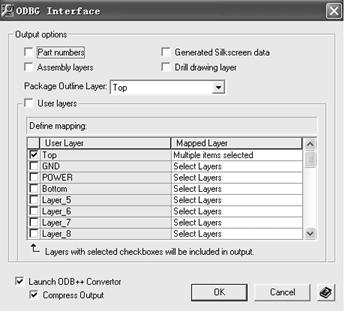
图13Mentor 输出 ODB++文件对话框
4转换为其它常见格式电路板文件后导出坐标数据。
我们仍然以 P-CAD 文件为例,将其转换为别的常见格式 PCB 设计文件(如 PADS 或者 Protel)后再导出坐标数据。我们可以使用专门的转换软件来转换,例如 Layout Translator 软件(如图 14),它是 Mentor 公司推出的转换软件,可以将 Altium 公司的 P-CAD、Protel、 Orcad 和 Cadstar 文件转换为 PADS 文件,但有时候由于格式兼容性等方面的原因转换会出现问题。另外一种方法就是利用软件自身功能转换为 Protel 文件再导出贴片元件坐标数据, 这两个软件都是同一公司生产的,所以兼容性应该很好,转换成功的概率很高。转换方法及导出元件坐标数据步骤如下:
1)用 P-CAD2006 软件打开电路板文件,然后另存为 ASCⅡ文件。
2)运行 Protel 99 SE,新建一个 PCB 文件,点击 File → Import,选择前面导出的 P-CAD ASCⅡ文件,将 P-CAD ASCⅡ文件导入到 Protel 99 SE 软件中。
3)依照 2.2 节介绍的方法从 Protel 99 SE 软件中导出元件坐标数据。
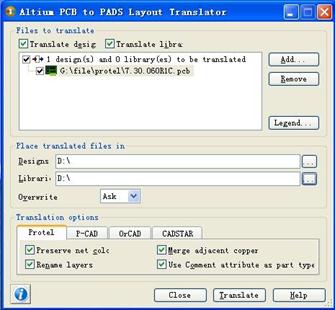
图 14Layout Translator 软件界面
-
怎样设计一块好的PCB板2012年07月28日 59
-
高速PCB设计指南(三)2013年03月27日 140
-
PCB布线设计(二)2013年03月23日 38
-
混合信号PCB的分区设计2013年03月04日 23
-
高速PCB设计指南(六)2012年12月29日 25
-
PCB布线设计(一)2012年10月22日 13
-
高速PCB设计指南(五)2012年10月15日 15
-
电气安全距离要求及分类2012年09月06日 273
-
PROTEL 99SE的打印设置2013年02月08日 381
-
Protel dxp等长走线2013年01月02日 329
-
Cadence 中添加工艺库文件步骤2013年01月16日 280
-
电气安全距离要求及分类2012年09月06日 273
-
在ORCAD中整体修改网络名称2012年07月26日 173
-
Allegro铺铜的学习2012年12月05日 171
-
Altium Designer焊盘为梅花状连接,过孔为直接连接的方法2013年01月25日 159
-
差分信号线的分析和LAYOUT2012年09月16日 144